透视投影相机PerspectiveCamera本质上就是在模拟人眼观察这个世界的规律。
```js // 实例化一个透视投影相机对象 const camera = new THREE.PerspectiveCamera(); ``` ## 相机位置.position 生活中用相机拍照,你相机位置不同,拍照结果也不同,threejs中虚拟相机同样如此。 比如有一间房子,你拿着相机站在房间里面,看到的是房间内部,站在房子外面看到的是房子外面效果。 相机对象Camera具有位置属性.position,通过位置属性.position可以设置相机的位置。 ```js //相机在Three.js三维坐标系中的位置 // 根据需要设置相机位置具体值 camera.position.set(200, 200, 200); ``` ## 相机观察目标.lookAt() 你用相机拍照你需要控制相机的拍照目标,具体说相机镜头对准哪个物体或说哪个坐标。对于threejs相机而言,就是设置.lookAt()方法的参数,指定一个3D坐标。 ```js //相机观察目标指向Threejs 3D空间中某个位置 camera.lookAt(0, 0, 0); //坐标原点 camera.lookAt(0, 10, 0); //y轴上位置10 camera.lookAt(mesh.position);//指向mesh对应的位置 ``` 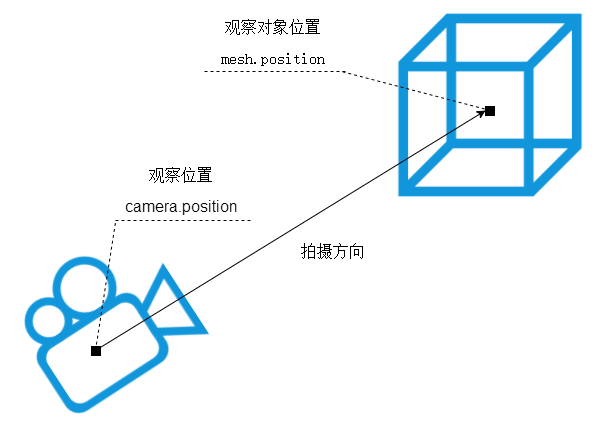 ## 判断相机相对三维场景中长方体位置 你可以把三维场景中长方体`mesh`想象为一个房间,然后根据相机位置和长方体位置尺寸对比,判断两者相对位置。你可以发现设置相机坐标(200, 200, 200),位于长方体外面一处位置。 ```js // 长方体尺寸100, 100, 100 const geometry = new THREE.BoxGeometry( 100, 100, 100 ); const mesh = new THREE.Mesh(geometry,material); // 相机位置xyz坐标:0,10,0 mesh.position.set(0,10,0); // 相机位置xyz坐标:200, 200, 200 camera.position.set(200, 200, 200); ``` 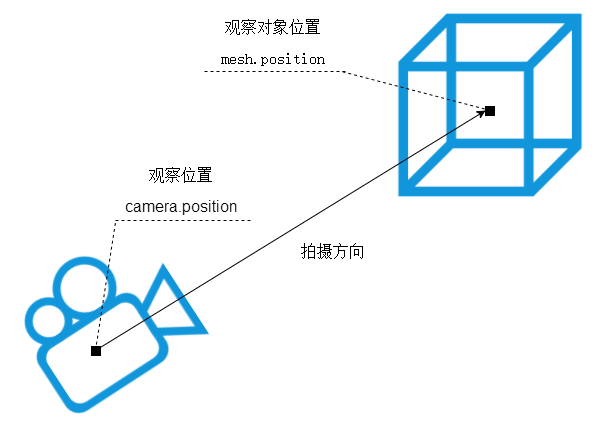 说简单一些就是在一个三维场景中,有一个网络模型的坐标,还有一个是相机的坐标 ## *透视投影相机PerspectiveCamera:视锥体 透视投影相机的四个参数fov, aspect, near, far构成一个四棱台3D空间,被称为视锥体,只有视锥体之内的物体,才会渲染出来,视锥体范围之外的物体不会显示在Canvas画布上。下面这张图解释的已经很清晰了,主要的意思就是这个属性会把相机视为一个锥体,如果你放大缩小的话也只会显示锥体里面的模型样子 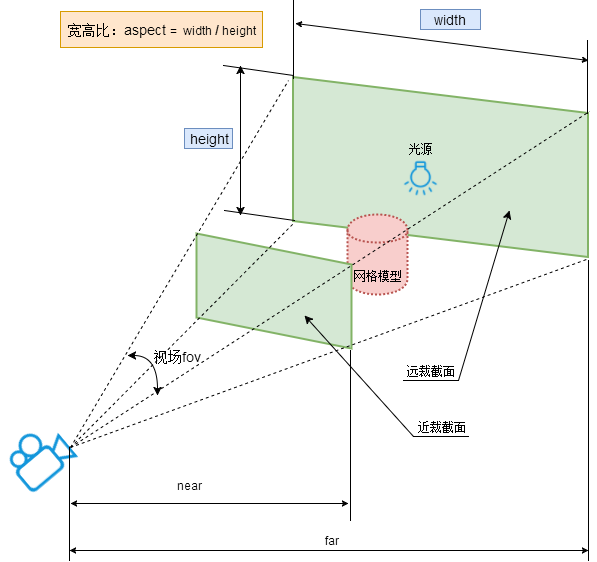 ```js // width和height用来设置Three.js输出的Canvas画布尺寸(像素px) const width = 800; //宽度 const height = 500; //高度 // 30:视场角度, width / height:Canvas画布宽高比, 1:近裁截面, 3000:远裁截面 const camera = new THREE.PerspectiveCamera(30, width / height, 1, 3000); ``` 参数介绍: ```js PerspectiveCamera( fov, aspect, near, far ) ``` | 参数 | 含义 | 推荐默认值 | | ------ | ---------------------------------------------------------------------------- | ------ | | fov | 视场:即可以看到的角度范围,人的视场大约是180度,一般游戏的视场为60度到90度 | 60 | | aspect | 长宽比:这个是渲染结果输出区域的横向长度和纵向长度的比值;长宽比决定了水平视场和垂直视场之间的比例关系,推荐默认值:window.innerWidth/window.innerHeight |window.innerWidth/window.innerHeight | near | 近面:基于相机位置,表示从这里开始渲染场景;一般会设置一个很小的值 | 0.1 | | far | 远面:基于相机位置,表示停止渲染的位置;要注意设置合适的距离,如果设置太小,部分场景可能渲染不到,但如果设置的太大,会影响渲染的效率 | 1000 | # 渲染器 生活中如果有了景物和相机,那么如果想获得一张照片,就需要你拿着相机,按一下,咔,完成拍照。对于threejs而言,如果完成“咔”这个拍照动作,就需要一个新的对象,也就是WebGL渲染器`WebGLRenderer` 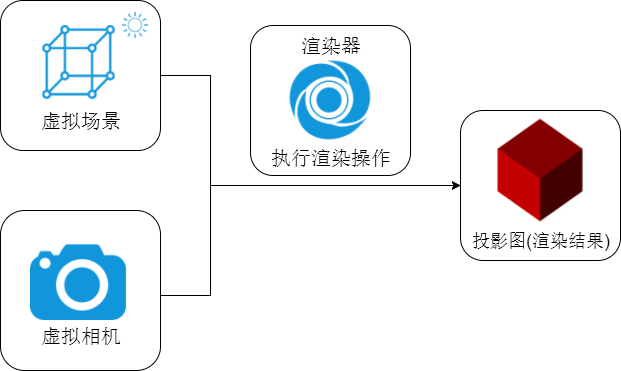 所以想要生成一张渲染在浏览器中的`照片`,就需要模型,相机以及渲染器 ## WebGL渲染器WebGLRenderer 通过WebGL渲染器WebGLRenderer (opens new window)可以实例化一个WebGL渲染器对象。 ```js // 创建渲染器对象 const renderer = new THREE.WebGLRenderer(); ``` ## 设置Canvas画布尺寸.setSize() ```js // 定义threejs输出画布的尺寸(单位:像素px) const width = 800; //宽度 const height = 500; //高度 renderer.setSize(width, height); //设置three.js渲染区域的尺寸(像素px) ``` 通常简单来说就是渲染多大的地方,我这里的话就按浏览器全屏来算了 ,参数的话可以给`clientWidth`,`clientHeight` ## 渲染器渲染方法`.render()` 渲染器WebGLRenderer执行渲染方法`.render()`就可以生成一个Canvas画布(照片),并把三维场景Scene呈现在canvas画布上面,你可以把`.render()`理解为相机的拍照动作“咔”。这里也很好理解,就是`.render()`已经生成好了画布,但还没渲染在浏览器中 ```js renderer.render(scene, camera); //执行渲染操作 ``` ## 渲染器Canvas画布属性.domElement 渲染器WebGLRenderer通过属性.domElement可以获得渲染方法.render()生成的Canvas画布,.domElement本质上就是一个HTML元素:Canvas画布。到这里就可以把生成的这个画布`canvas`放在指定的标签中在浏览器里显示出来 ```js document.body.appendChild(renderer.domElement); ``` ## Canvas画布插入到任意HTML元素中 ```js document.getElementById('webgl').appendChild(renderer.domElement); ``` 接下来我们理解了基础用法,来用V3实现一个简单的demo ```html